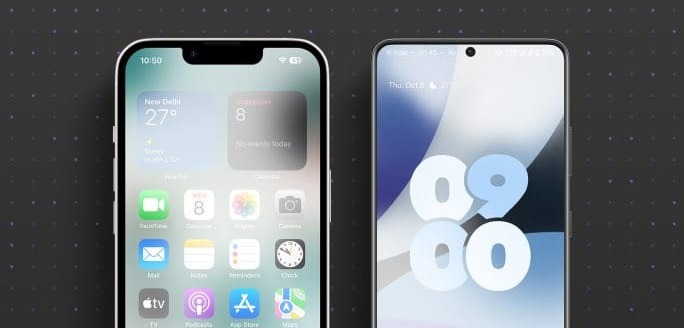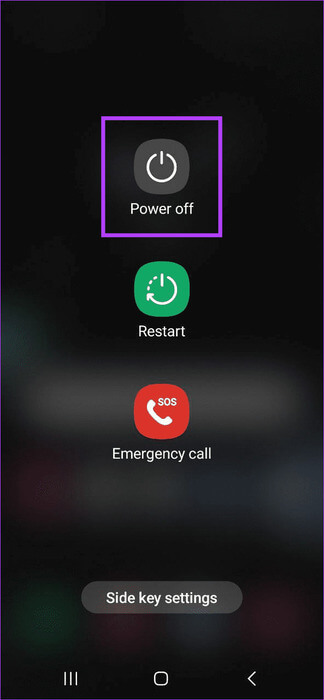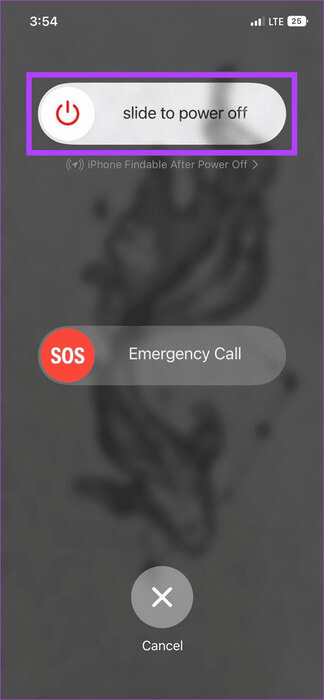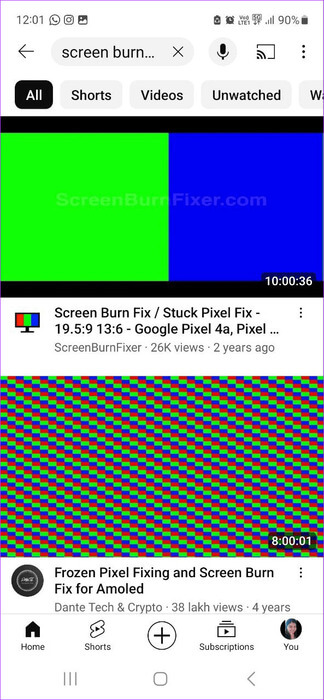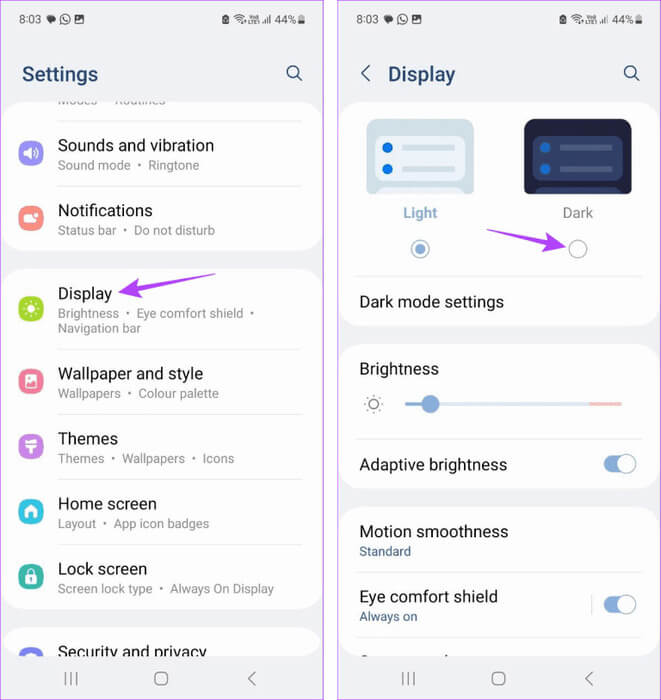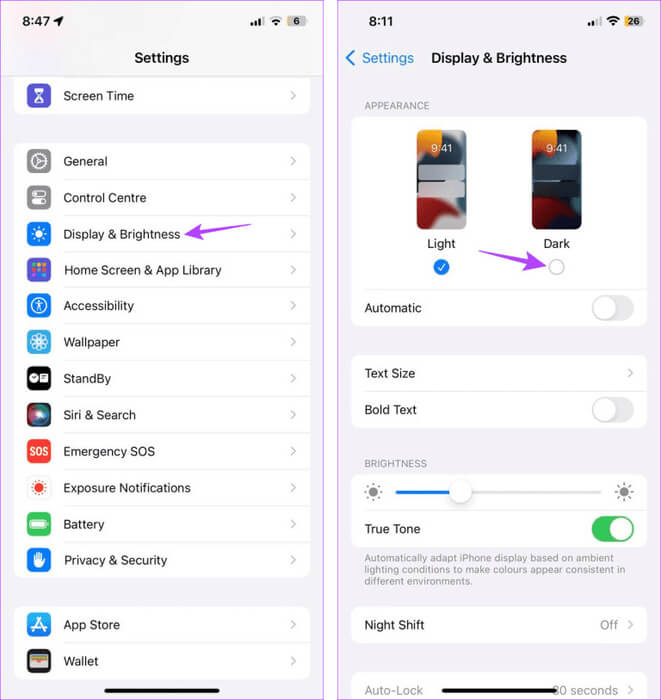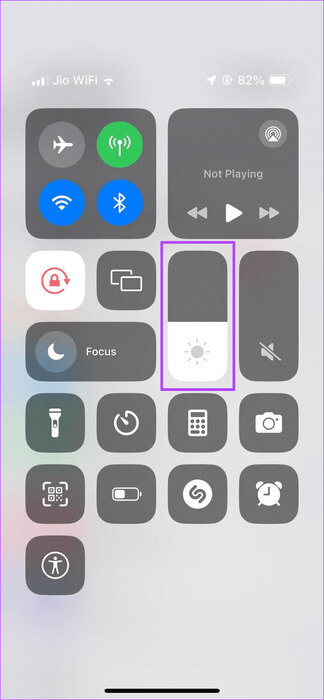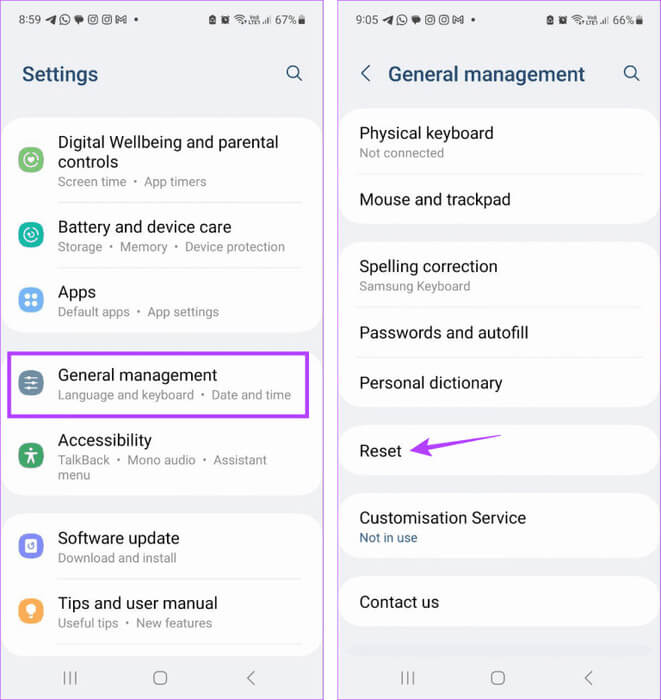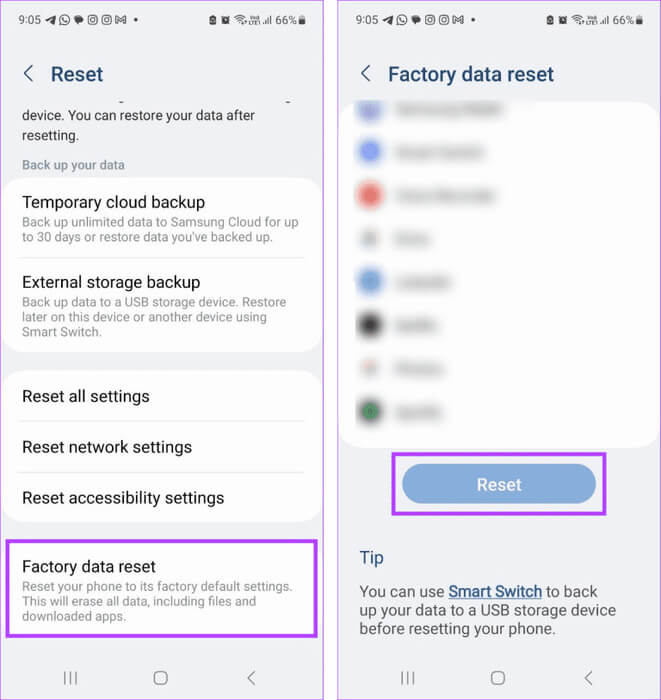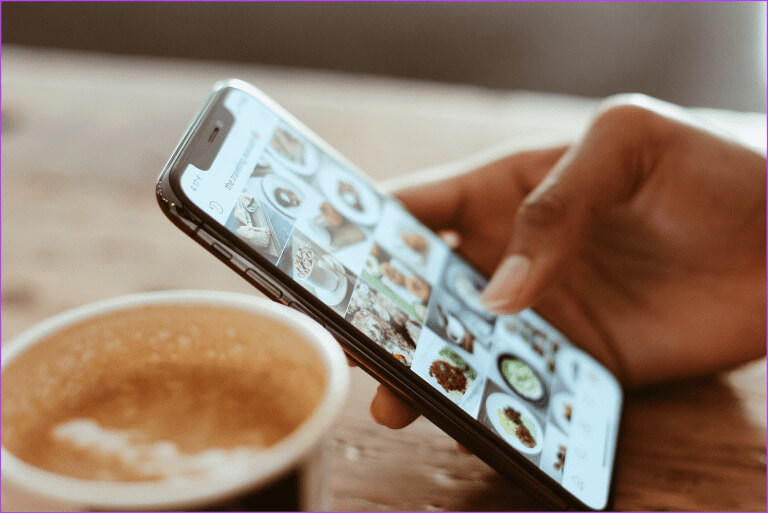Pouvez-vous réparer les brûlures d'écran sur iPhone et Android
Avec les téléphones dotés d'écrans OLED et AMOLED, il n'est pas étonnant qu'ils soient devenus nos principaux appareils. Cependant, utiliser constamment votre appareil présente des inconvénients. L’un de ces problèmes est la décoloration de l’écran, également connue sous le nom de rémanence d’écran. Voyons donc comment résoudre les problèmes de rémanence d'écran sur iPhone et Android.
L'écran de votre appareil est composé de pixels et, selon les besoins, ces pixels s'assombrissent ou s'éclaircissent. Au fil du temps, ces pixels commencent à se dégrader à mesure que vous utilisez votre téléphone, surtout si votre appareil dispose d'un écran OLED ou AMOLED. Lorsque cela se produit, vous remarquerez des taches décolorées ou des images aléatoires imprimées en permanence sur l'écran. Il s’agit d’une rémanence d’écran.
En attendant, examinons 8 méthodes qui peuvent vous aider à résoudre le problème de rémanence de l'écran du téléphone sur iPhone et Android.
1. Éteignez l'appareil pendant un moment, puis rallumez-le
Éteindre l'écran de l'appareil lui permet de se reposer pendant un moment. Cela peut également aider à refroidir un téléphone surchauffé. Une fois suffisamment de temps écoulé, vous pouvez rallumer votre téléphone pour vérifier. Cela peut aider à résoudre les problèmes de rémanence d'écran qui en sont encore à leurs débuts ou qui se sont produits en raison d'un problème temporaire. Suivez les étapes ci-dessous pour éteindre votre téléphone.
Sur Android
Étape 1: Appui long sur Bouton d'alimentation Pour ouvrir Options de menu.
Étape 2: Ici, cliquez sur Arrêt.
Attendez que l'appareil s'éteigne. Laissez ensuite votre appareil éteint pendant un moment. Une fois le temps écoulé, appuyez longuement sur le bouton d'alimentation pour redémarrer votre téléphone. Ensuite, vérifiez à nouveau.
IPhone
Étape 1 : En fonction du modèle de votre appareil, éteignez votre appareil en suivant ces étapes :
- Pour iPhone SE 5ère génération, 5s, 5c et XNUMX : Appuyez longuement sur le bouton du haut.
- Pour iPhone SE 7e génération et versions ultérieures, 8 et XNUMX : Appuyez longuement sur le bouton latéral.
- Pour iPhone X et versions ultérieures : Appuyez longuement sur le bouton d'alimentation et sur tous les boutons de contrôle du volume simultanément.
Étape 2: Appuyez et maintenez Curseur jusqu'à la fin. Attendez que l'écran devienne vide.
Après avoir éteint votre iPhone, laissez-le dans cet état pendant un moment. Appuyez ensuite sur le bouton d'alimentation et maintenez-le enfoncé jusqu'à ce que le logo Apple apparaisse et recherchez tout signe de brûlure d'écran. Si le problème persiste, passez à la méthode suivante.
2. Utilisez une application tierce pour résoudre les problèmes de gravure
Certaines applications tierces, telles que Dead Pixels Test and Fix sur le Play Store, peuvent aider à diagnostiquer et à résoudre les problèmes de rémanence d'écran sur votre appareil Android. Les utilisateurs d'iPhone peuvent utiliser des applications comme Doctor OLED Cependant, nous vous déconseillons d'utiliser des applications tierces car elles peuvent mettre en danger les données de votre appareil et la sécurité globale.
Obtenez le test et la correction des pixels morts sur le Play Store
Obtenez Doctor OLED X sur l’App Store
3. Essayez de lire une vidéo couleur
Tout comme lorsque vous utilisez une application tierce, certaines vidéos YouTube diffusent des motifs colorés sur l'écran de votre appareil pendant une période prolongée. Cela peut aider à inverser ou à réduire toute brûlure d’écran causée par une utilisation prolongée. Veuillez noter que ces vidéos peuvent être longues, alors assurez-vous de disposer de suffisamment de temps avant de continuer. Voici comment procéder.
Étape 1: Ouvrir une application YouTube .
Étape 2: Recherchez et ouvrez une vidéo de réparation de copie.
Gardez l'écran ouvert et laissez la vidéo jouer jusqu'à la fin. Vous pouvez connecter votre appareil au chargeur pour vous assurer que la batterie ne s'épuise pas à mi-chemin. Ensuite, redémarrez votre téléphone et voyez si cela résout le problème.
4. Vérifiez les mises à jour logicielles
Si votre appareil affiche un écran de téléphone décoloré après la dernière mise à jour, le problème peut être lié au logiciel. Dans ce cas, il y a de fortes chances qu'une mise à jour logicielle soit disponible pour corriger ce problème. Donc, Rechercher manuellement les mises à jour logicielles Et installez-le sur votre appareil Android ou iOS. Ensuite, vérifiez à nouveau.
5. Activer le mode sombre
L'activation du mode sombre peut réduire les risques de brûlure d'écran. De plus, si votre appareil montre déjà des signes de rémanence d'écran, le fait d'afficher des couleurs plus sombres sur l'écran peut aider à l'empêcher de se propager davantage. Dans certains cas, cela peut également réduire ou éliminer complètement les brûlures d'écran de votre téléphone. Suivez les étapes ci-dessous pour ce faire.
Sur Android
Étape 1: Ouvert Paramètres Et presse Affichage.
Étape 2: Ici, sélectionnez sombre.
IPhone
Étape 1 : Ouvrir une application Paramètres Et cliquez "Affichage et luminosité".
Étape 2: cliquez sur l'obscurité.
6. Faible luminosité de l'écran
L'utilisation continue de votre appareil avec une luminosité élevée ou maximale peut entraîner la gravure d'applications ou d'images sur l'écran du téléphone. Par conséquent, si le processus de copie démarre, réduisez immédiatement la luminosité de l'écran de votre appareil au niveau le plus bas possible. Utilisez ensuite l'appareil pendant un moment. Ceci, associé au mode sombre, devrait aider à inverser les dégâts après un certain temps. Voici comment procéder.
Étape 1: Faites défiler vers le bas depuis le coin supérieur droit de l’écran. Si votre iPhone dispose d'un bouton Accueil, faites glisser votre doigt vers le haut pour ouvrir le Centre de contrôle.
Les utilisateurs d'Android peuvent faire glisser leur doigt depuis le haut de l'écran pour ouvrir les paramètres rapides.
Étape 2: Utilisez la barre de luminosité pour réduire la luminosité de l'écran.
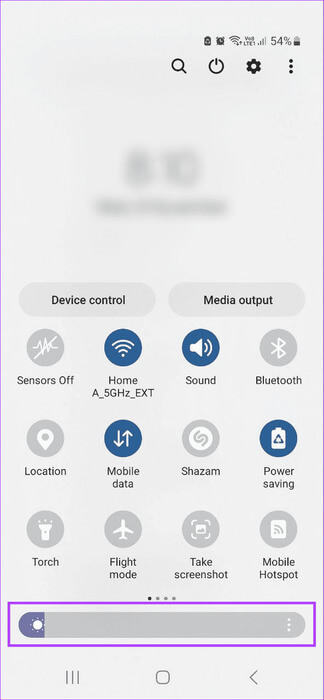
7. Réinitialisez votre appareil
Outre la suppression de toutes les données de l'appareil, une réinitialisation supprime également tous les paramètres et applications de l'appareil. Ainsi, si la rémanence d'écran est causée par l'une de ces fonctionnalités ou services, elle sera inversée une fois que vous aurez réinitialisé votre appareil aux paramètres d'usine par défaut. De plus, si vous disposez d’une sauvegarde de vos données, vous pouvez en restaurer une partie après la réinitialisation. Suivez les étapes ci-dessous pour réinitialiser votre appareil Android.
Remarque : Vous pouvez consulter notre guide sur Réinitialisez votre iPhone Pour plus de détails.
Étape 1: Ouvert Paramètres Et presse Administration générale.
Étape 2: Faites défiler et cliquez Réinitialiser.
Étape 3: Ici, cliquez sur Réinitialisation des données d'usine.
Étape 4: Clique sur Réinitialiser
Vous devrez peut-être saisir le mot de passe de votre appareil et de votre compte pour terminer le processus. Une fois le processus de réinitialisation terminé, configurez votre appareil Android et voyez si cela a résolu le problème de rémanence d'écran.
8. Remplacement de l'écran
Si votre écran est décoloré depuis un certain temps ou continue de s'agrandir, le remplacement de l'écran peut être votre seule option. Une fois cela fait, l’ensemble du panneau d’écran sera remplacé par un nouveau, résolvant ainsi le problème instantanément. Nous vous recommandons de contacter le fabricant de votre appareil ou de vous rendre directement au centre de service agréé le plus proche pour effectuer les réparations.
Astuce : Si le problème de rémanence affecte un appareil Apple spécifique en raison d'un défaut de fabrication, vous pouvez vérifier... Page des programmes de service Apple Pour voir si un avis a été envoyé pour des réparations.
BONUS : Conseils pour éviter les problèmes de rémanence d'écran sur Android et iPhone
Puisque vous savez ce qu'est la rémanence d'écran et comment l'éviter, examinons quelques conseils rapides qui peuvent aider à éviter ce problème sur les appareils Android et iPhone.
Donnez une pause à l'écran de votre appareil : une utilisation prolongée est l'un des meilleurs moyens de déclencher ou d'aggraver les problèmes de rémanence d'écran sur les téléphones mobiles. Ainsi, entre de longues sessions, éteignez l'écran de l'appareil pendant un moment.
Luminosité de l'écran inférieure : l'utilisation de votre appareil avec une luminosité maximale peut entraîner la gravure d'applications ou d'images sur l'écran. Vous pouvez éviter cela en réduisant la luminosité de l'écran de temps en temps. Vous pouvez également activer le mode sombre de manière permanente pour modifier votre écran en couleurs plus sombres.
Définir le délai d'expiration de l'écran : si vous oubliez d'éteindre l'écran de votre appareil, il peut rester allumé pendant de longues périodes. Cela peut provoquer une rémanence de l’image. Dans ce cas, définissez la durée du délai d'expiration de l'écran pour garantir que l'écran de l'appareil s'éteint automatiquement.
Changer le fond d’écran : les fonds d’écran statiques peuvent provoquer des problèmes de rémanence au fil du temps. Dans ce cas, vous pouvez soit changer manuellement le fond d'écran après un certain temps, soit activer le circuit de papier peint et le configurer pour qu'il change à certains intervalles.
Gardez votre appareil à l'abri de la lumière directe : si vous êtes souvent dehors, assurez-vous de garder l'écran de votre appareil à l'abri de la lumière directe du soleil. Cela peut empêcher votre appareil de surchauffer et arrêter les problèmes de brûlure prématurée.
Débarrassez-vous des brûlures d'écran sur votre téléphone
Bien que la rémanence d’écran ne soit pas un problème récent, elle a augmenté avec les progrès des écrans des appareils mobiles. Nous espérons que cet article vous a aidé à résoudre le problème de rémanence d'écran sur votre iPhone et votre appareil Android. Vous pouvez également consulter notre autre guide si vous voyez Lignes verticales ou horizontales sur l'écran de votre téléphone Android Et vous avez besoin d'aide pour le réparer.